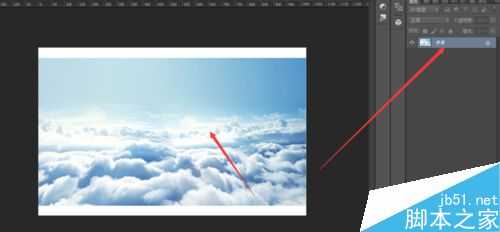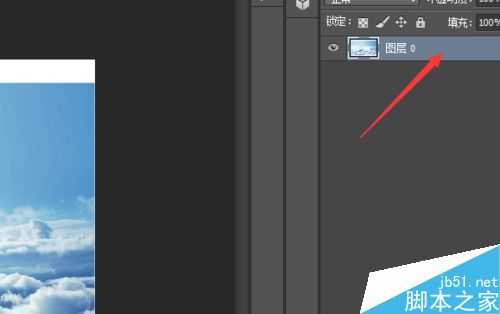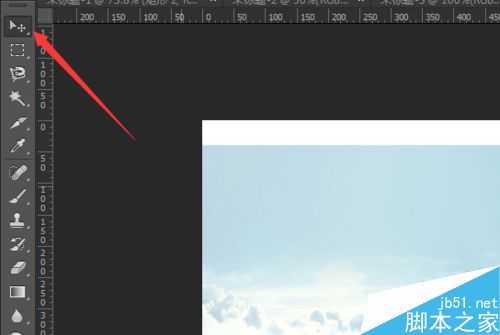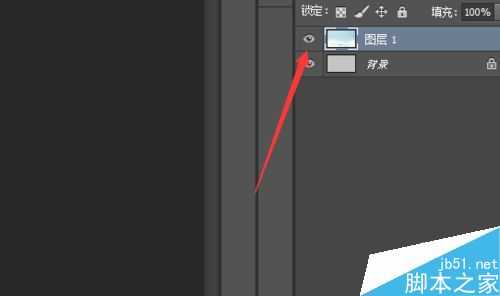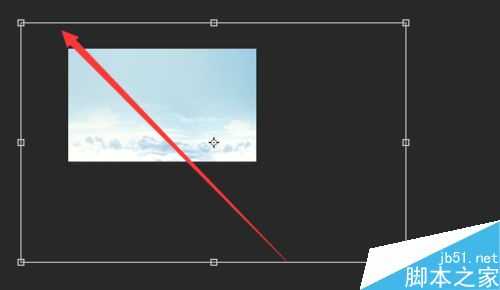杰网资源 Design By www.escxy.com
我们编辑图像时可能有很多目的,但是图像的尺寸或分辨率并不完全适合与所有用途,如电脑桌面,QQ头像等,我们需要根据实际情况对图像大小和分辨率进行调整,那么在ps中如何改变图像的像素大小?下面小编就为大家详细介绍一下,一起来学习吧!
步骤
1、新建,点击想要的尺寸。如图我们想要的尺寸是500px*300px,
2、用ps打开一张我们想要更改的图片
3、把图像的锁给点掉
4、点击移动工具进行必要的移动
5、把图片移动到我们之前新建的尺寸的500*300的尺寸,记得是拖动。
6、拖动后按住ctrl+t改变图形形状
7、将图形改变至我们所要打大小后即可。
8、最后保存我们想要的图片即可完成
注意移动时要注意按住鼠标拖动
以上就是在ps中如何改变图像的像素大小方法介绍,操作很简单的,大家学会了吗?不会的朋友可以参考本文,希望能对大家有所帮助!
标签:
ps,图像,像素
杰网资源 Design By www.escxy.com
广告合作:本站广告合作请联系QQ:858582 申请时备注:广告合作(否则不回)
免责声明:本站文章均来自网站采集或用户投稿,网站不提供任何软件下载或自行开发的软件! 如有用户或公司发现本站内容信息存在侵权行为,请邮件告知! 858582#qq.com
免责声明:本站文章均来自网站采集或用户投稿,网站不提供任何软件下载或自行开发的软件! 如有用户或公司发现本站内容信息存在侵权行为,请邮件告知! 858582#qq.com
杰网资源 Design By www.escxy.com
暂无评论...
最新文章
友情链接
杰网资源 Design By www.escxy.com